怎么刷电脑主板BIOS?
Win10系统下,在windows环境下可以升级主板Bios。 需要准备:主板的最新Bios文件,刷Bios的工具。可以在主板厂商的官方网站上下载。 1、在官网的首页进入“档案下载”,按产品类型和关键字来找相应的驱动,如果对芯片组清楚就选第一项,不然还是选关键字来进行查询,找到相应主板后,选择Bios进入。 2、进入Bios页面后,由上至下是该主板的正式版Bios,其中最上方为最新的版本,一般来说最新版本功能最全,稳定性也比较强,然后就选择站点就近下载即可。下载完Bios后,在工具软件页面,用同样方法下载@Bios。 3、将下载的Bios解压缩,@Bios双击进行安装。 4、运行@Bios,需要用到管理员账号权限才能运行。在左侧的第三行可以看到当前版本的Bios。 5、在刷新前,选择右侧的第三行,“save current bios to file”, 把当前的Bios备份。 6、备份后,选择右侧的第二行,“update bios from file”。 7、点击“update bios from file”右侧的小文件图标,在文件管理器中,找到之前下载好的Bios文件。 8、@Bios出现提示,确认是否进行升级,并提示计算机界面会冻住几分钟,这时关闭掉所有的正在运行的应用程序,选择”OK“。 9、开始刷新Bios,等待提示重启。结束刷新操作。 注意:这里千万不能断电,如果刷Bios时掉电,除非主板有主备Bios保护,否则必然再也开不了机,只能送修。
其实升级主板BIOS还是很容易的,按正常步骤操作也很安全。 1、首先要知道你主板的具体型号和目前BIOS的版本号。每个型号主板的BIOS都是不同的,使用不匹配的BIOS升级会导致开机黑屏,那样恢复起来就有点麻烦了。在电脑启动时按Pause键,察看并记录下屏幕上显示的主板型号和BIOS版本号。但有时这样得到的主板型号不一定准确,最万无一失的办法是打开机箱,察看主板上面印的型号及版本号(如果有的话,有时同型号不同版本号的主板BIOS都是不同的。) 2、根据得到的主板品牌、型号、版本号,到主板厂家官方的网站上去查找相应的BIOS文件。(一定要到主板厂家官方网站上去找,因为有些第三方驱动网站上记录的信息可能有误。)如果没有找到,说明该主板的BIOS没有进行过升级,你也就不用升级了。如果找到了相应的BIOS文件,将该BIOS的版本号和你主板的BIOS版本号对照。如果你的BIOS版本与网上的相同或高于网上的,那你也不用升级了。如果你的BIOS版本低于网上的,那么将该文件下载回来,准备升级。 3、一般来说,下载回来的BIOS文件应该是一个压缩包,将其解压。解压后至少有两个文件,一个是BIOS数据文件,另一个是用来将该数据文件写入主板的可执行(.exe)文件。一般升级BIOS的执行文件都必须在纯DOS下运行,所以我们需要用纯DOS启动电脑,并保证启动后能读取我们刚才的解压的那两个文件。(这就是另一个话题了,根据你使用的操作系统、磁盘文件系统及安装外设的不同而有多种方式,你又没有把你的电脑软硬件配置情况写清楚,无法详述,你不清楚的话可以去查找相关资料,网上很多的。) 4、启动到纯DOS方式后,运行刚才解压出的执行文件,应该会出现相应的提示窗口,建议你先备份当前的BIOS到磁盘,然后输入新的BIOS数据文件名,执行升级。如果这时出现错误提示,说明你下载的BIOS升级文件和主板不匹配,不能进行升级。否则应该出现写入BIOS的进度条,这时只能等待BIOS写入完成并祈祷不要停电。 5、新的BIOS写入完成后,重启电脑,如果看见启动信息,恭喜你,升级BIOS成功了。
主板升级,刷BIOS必不可少。作为一个有多年'机'龄的老鸟,这当然是个小Case。但是对于众多菜鸟而言,却不是这么回事。想当初我第一次刷BIOS时,心情紧张,小心翼翼,生怕把爱机刷坏了。短短的几分钟下来,竟满头大汗。在此特将刷BIOS的操作步骤整理出来,与各位菜鸟共享。(在此我们以刷QDI KD7V3.2版本的BIOS为例)1、先联想的网站上下载BIOS文件KD7_V32lcp.Zip到本地磁盘或者软盘中,再解压缩将生成三个文件AWDFLASH.EXE、KD7_V32.BIN、README.TXT。2、把以上的AWDFLASH.EXE、KD7_V32.BIN两个文件存在专门建立的文件夹(例如:存放文件的目录是C:BIOS)或者根目录下,重新启动系统,按DEL进入CMOSSETUP。在ADVANCEBIOSFEATURE页中有一个BIOS保护的选项FLASHWRITEPROTECT,将这一项设置成DISABLE。保存退出。3、系统重启按F5键使系统进入DOS状态(或进入WINDOWS中,点击开始菜单——>程序——>附件——>MS-DOS方式)。4、当系统进入DOS状态后(C:),进入存放以上两个文件的目录(C:BIOS)。当进入建立的目录后,查看AWDFLASH.EXE及KD7_V32.BIN文件是否存在,如文件存在,即可进行BIOS升级操作,例如文件存放在C盘下BIOS目录中,则升级BIOS的步骤如下:1:C:>2:C:>CDBIOS3:C:BIOS>4:C:BISO>AWDFLASHKD7_V32.BIN当按ENTER键执行第四步后,屏幕会出现如下对话框:FlashMemoryWriterv7.71(c)AwardSoftware2000ALLRightsReservedForVT8363-8233-6A6LVQ19C-0DATE:03/01/2002FlashType-WINBOND49F002U/5VFileNametoProgrma:KD7-V32.BINErrormessage:DoyouwantToSaveBios(Y/N)此对话框是询问用户是否要存储旧版本的BIOS程序文件,用户可根据需要决定是否保存旧版本的BIOS程序文件,一般情况下选择N(不存储旧版本的BIOS文件)。此时又会出现第二个对话框:FlashMemoryWriterv7.71(c)AwardSoftware2000ALLRightsReservedForVT8363-8233-6A6LVQ19C-0DATE:03/01/2002FlashType-WINBOND49F002U/5VFileNametoProgrma:KD7-V32.BINErrormessage:AreyouSuertoProgram(Y/N)此对话框是最后一次询问用户确认更改当前BIOS中的程序吗?此时用户应选择Y确认用新BIOS程序文件KD7_V32.BIN升级BIOSROM中的旧程序。按确认键ENTER后,在图2的空白部分会出现一系列的小方格,当小方格变成白色小方格时,说明新程序成功写入BIOSROM中。如果小方格变成绿色显示的小方格,则表明此部分BIOS程序不用更新升级,保留原有程序不变。如果小方格变成红色小方格,则表示程序写入BIOS失败。如果所有小方格均成白色小方格,表明所有程序成功写入BIOS。此时在图2的下面会出现两个选择键:F1ResetF10Exit按F1键复位系统,如果BIOS能成功通过POST自检,则说明BIOS升级成功。 注意:在BIOS升级过程中,绝不能复位系统和切断电
主板升级,刷BIOS必不可少。作为一个有多年'机'龄的老鸟,这当然是个小Case。但是对于众多菜鸟而言,却不是这么回事。想当初我第一次刷BIOS时,心情紧张,小心翼翼,生怕把爱机刷坏了。短短的几分钟下来,竟满头大汗。在此特将刷BIOS的操作步骤整理出来,与各位菜鸟共享。(在此我们以刷QDI KD7V3.2版本的BIOS为例)1、先联想的网站上下载BIOS文件KD7_V32lcp.Zip到本地磁盘或者软盘中,再解压缩将生成三个文件AWDFLASH.EXE、KD7_V32.BIN、README.TXT。2、把以上的AWDFLASH.EXE、KD7_V32.BIN两个文件存在专门建立的文件夹(例如:存放文件的目录是C:BIOS)或者根目录下,重新启动系统,按DEL进入CMOSSETUP。在ADVANCEBIOSFEATURE页中有一个BIOS保护的选项FLASHWRITEPROTECT,将这一项设置成DISABLE。保存退出。3、系统重启按F5键使系统进入DOS状态(或进入WINDOWS中,点击开始菜单——>程序——>附件——>MS-DOS方式)。4、当系统进入DOS状态后(C:),进入存放以上两个文件的目录(C:BIOS)。当进入建立的目录后,查看AWDFLASH.EXE及KD7_V32.BIN文件是否存在,如文件存在,即可进行BIOS升级操作,例如文件存放在C盘下BIOS目录中,则升级BIOS的步骤如下:1:C:>2:C:>CDBIOS3:C:BIOS>4:C:BISO>AWDFLASHKD7_V32.BIN当按ENTER键执行第四步后,屏幕会出现如下对话框:FlashMemoryWriterv7.71(c)AwardSoftware2000ALLRightsReservedForVT8363-8233-6A6LVQ19C-0DATE:03/01/2002FlashType-WINBOND49F002U/5VFileNametoProgrma:KD7-V32.BINErrormessage:DoyouwantToSaveBios(Y/N)此对话框是询问用户是否要存储旧版本的BIOS程序文件,用户可根据需要决定是否保存旧版本的BIOS程序文件,一般情况下选择N(不存储旧版本的BIOS文件)。此时又会出现第二个对话框:FlashMemoryWriterv7.71(c)AwardSoftware2000ALLRightsReservedForVT8363-8233-6A6LVQ19C-0DATE:03/01/2002FlashType-WINBOND49F002U/5VFileNametoProgrma:KD7-V32.BINErrormessage:AreyouSuertoProgram(Y/N)此对话框是最后一次询问用户确认更改当前BIOS中的程序吗?此时用户应选择Y确认用新BIOS程序文件KD7_V32.BIN升级BIOSROM中的旧程序。按确认键ENTER后,在图2的空白部分会出现一系列的小方格,当小方格变成白色小方格时,说明新程序成功写入BIOSROM中。如果小方格变成绿色显示的小方格,则表明此部分BIOS程序不用更新升级,保留原有程序不变。如果小方格变成红色小方格,则表示程序写入BIOS失败。如果所有小方格均成白色小方格,表明所有程序成功写入BIOS。此时在图2的下面会出现两个选择键:F1ResetF10Exit按F1键复位系统,如果BIOS能成功通过POST自检,则说明BIOS升级成功。 注意:在BIOS升级过程中,绝不能复位系统和切断电
楼主如果想升级BIOS的话~就先把要升级BIOS的文件下载下来~~然后用软盘做成一张纯DOS启动盘~再把BIOS文件放进软盘里~~然后再重启~~在BIOS那里把软驱设成第一启动~~然后再按那里提示进行就行了
其实升级主板BIOS还是很容易的,按正常步骤操作也很安全。 1、首先要知道你主板的具体型号和目前BIOS的版本号。每个型号主板的BIOS都是不同的,使用不匹配的BIOS升级会导致开机黑屏,那样恢复起来就有点麻烦了。在电脑启动时按Pause键,察看并记录下屏幕上显示的主板型号和BIOS版本号。但有时这样得到的主板型号不一定准确,最万无一失的办法是打开机箱,察看主板上面印的型号及版本号(如果有的话,有时同型号不同版本号的主板BIOS都是不同的。) 2、根据得到的主板品牌、型号、版本号,到主板厂家官方的网站上去查找相应的BIOS文件。(一定要到主板厂家官方网站上去找,因为有些第三方驱动网站上记录的信息可能有误。)如果没有找到,说明该主板的BIOS没有进行过升级,你也就不用升级了。如果找到了相应的BIOS文件,将该BIOS的版本号和你主板的BIOS版本号对照。如果你的BIOS版本与网上的相同或高于网上的,那你也不用升级了。如果你的BIOS版本低于网上的,那么将该文件下载回来,准备升级。 3、一般来说,下载回来的BIOS文件应该是一个压缩包,将其解压。解压后至少有两个文件,一个是BIOS数据文件,另一个是用来将该数据文件写入主板的可执行(.exe)文件。一般升级BIOS的执行文件都必须在纯DOS下运行,所以我们需要用纯DOS启动电脑,并保证启动后能读取我们刚才的解压的那两个文件。(这就是另一个话题了,根据你使用的操作系统、磁盘文件系统及安装外设的不同而有多种方式,你又没有把你的电脑软硬件配置情况写清楚,无法详述,你不清楚的话可以去查找相关资料,网上很多的。) 4、启动到纯DOS方式后,运行刚才解压出的执行文件,应该会出现相应的提示窗口,建议你先备份当前的BIOS到磁盘,然后输入新的BIOS数据文件名,执行升级。如果这时出现错误提示,说明你下载的BIOS升级文件和主板不匹配,不能进行升级。否则应该出现写入BIOS的进度条,这时只能等待BIOS写入完成并祈祷不要停电。 5、新的BIOS写入完成后,重启电脑,如果看见启动信息,恭喜你,升级BIOS成功了。
主板升级,刷BIOS必不可少。作为一个有多年'机'龄的老鸟,这当然是个小Case。但是对于众多菜鸟而言,却不是这么回事。想当初我第一次刷BIOS时,心情紧张,小心翼翼,生怕把爱机刷坏了。短短的几分钟下来,竟满头大汗。在此特将刷BIOS的操作步骤整理出来,与各位菜鸟共享。(在此我们以刷QDI KD7V3.2版本的BIOS为例)1、先联想的网站上下载BIOS文件KD7_V32lcp.Zip到本地磁盘或者软盘中,再解压缩将生成三个文件AWDFLASH.EXE、KD7_V32.BIN、README.TXT。2、把以上的AWDFLASH.EXE、KD7_V32.BIN两个文件存在专门建立的文件夹(例如:存放文件的目录是C:BIOS)或者根目录下,重新启动系统,按DEL进入CMOSSETUP。在ADVANCEBIOSFEATURE页中有一个BIOS保护的选项FLASHWRITEPROTECT,将这一项设置成DISABLE。保存退出。3、系统重启按F5键使系统进入DOS状态(或进入WINDOWS中,点击开始菜单——>程序——>附件——>MS-DOS方式)。4、当系统进入DOS状态后(C:),进入存放以上两个文件的目录(C:BIOS)。当进入建立的目录后,查看AWDFLASH.EXE及KD7_V32.BIN文件是否存在,如文件存在,即可进行BIOS升级操作,例如文件存放在C盘下BIOS目录中,则升级BIOS的步骤如下:1:C:>2:C:>CDBIOS3:C:BIOS>4:C:BISO>AWDFLASHKD7_V32.BIN当按ENTER键执行第四步后,屏幕会出现如下对话框:FlashMemoryWriterv7.71(c)AwardSoftware2000ALLRightsReservedForVT8363-8233-6A6LVQ19C-0DATE:03/01/2002FlashType-WINBOND49F002U/5VFileNametoProgrma:KD7-V32.BINErrormessage:DoyouwantToSaveBios(Y/N)此对话框是询问用户是否要存储旧版本的BIOS程序文件,用户可根据需要决定是否保存旧版本的BIOS程序文件,一般情况下选择N(不存储旧版本的BIOS文件)。此时又会出现第二个对话框:FlashMemoryWriterv7.71(c)AwardSoftware2000ALLRightsReservedForVT8363-8233-6A6LVQ19C-0DATE:03/01/2002FlashType-WINBOND49F002U/5VFileNametoProgrma:KD7-V32.BINErrormessage:AreyouSuertoProgram(Y/N)此对话框是最后一次询问用户确认更改当前BIOS中的程序吗?此时用户应选择Y确认用新BIOS程序文件KD7_V32.BIN升级BIOSROM中的旧程序。按确认键ENTER后,在图2的空白部分会出现一系列的小方格,当小方格变成白色小方格时,说明新程序成功写入BIOSROM中。如果小方格变成绿色显示的小方格,则表明此部分BIOS程序不用更新升级,保留原有程序不变。如果小方格变成红色小方格,则表示程序写入BIOS失败。如果所有小方格均成白色小方格,表明所有程序成功写入BIOS。此时在图2的下面会出现两个选择键:F1ResetF10Exit按F1键复位系统,如果BIOS能成功通过POST自检,则说明BIOS升级成功。 注意:在BIOS升级过程中,绝不能复位系统和切断电
主板升级,刷BIOS必不可少。作为一个有多年'机'龄的老鸟,这当然是个小Case。但是对于众多菜鸟而言,却不是这么回事。想当初我第一次刷BIOS时,心情紧张,小心翼翼,生怕把爱机刷坏了。短短的几分钟下来,竟满头大汗。在此特将刷BIOS的操作步骤整理出来,与各位菜鸟共享。(在此我们以刷QDI KD7V3.2版本的BIOS为例)1、先联想的网站上下载BIOS文件KD7_V32lcp.Zip到本地磁盘或者软盘中,再解压缩将生成三个文件AWDFLASH.EXE、KD7_V32.BIN、README.TXT。2、把以上的AWDFLASH.EXE、KD7_V32.BIN两个文件存在专门建立的文件夹(例如:存放文件的目录是C:BIOS)或者根目录下,重新启动系统,按DEL进入CMOSSETUP。在ADVANCEBIOSFEATURE页中有一个BIOS保护的选项FLASHWRITEPROTECT,将这一项设置成DISABLE。保存退出。3、系统重启按F5键使系统进入DOS状态(或进入WINDOWS中,点击开始菜单——>程序——>附件——>MS-DOS方式)。4、当系统进入DOS状态后(C:),进入存放以上两个文件的目录(C:BIOS)。当进入建立的目录后,查看AWDFLASH.EXE及KD7_V32.BIN文件是否存在,如文件存在,即可进行BIOS升级操作,例如文件存放在C盘下BIOS目录中,则升级BIOS的步骤如下:1:C:>2:C:>CDBIOS3:C:BIOS>4:C:BISO>AWDFLASHKD7_V32.BIN当按ENTER键执行第四步后,屏幕会出现如下对话框:FlashMemoryWriterv7.71(c)AwardSoftware2000ALLRightsReservedForVT8363-8233-6A6LVQ19C-0DATE:03/01/2002FlashType-WINBOND49F002U/5VFileNametoProgrma:KD7-V32.BINErrormessage:DoyouwantToSaveBios(Y/N)此对话框是询问用户是否要存储旧版本的BIOS程序文件,用户可根据需要决定是否保存旧版本的BIOS程序文件,一般情况下选择N(不存储旧版本的BIOS文件)。此时又会出现第二个对话框:FlashMemoryWriterv7.71(c)AwardSoftware2000ALLRightsReservedForVT8363-8233-6A6LVQ19C-0DATE:03/01/2002FlashType-WINBOND49F002U/5VFileNametoProgrma:KD7-V32.BINErrormessage:AreyouSuertoProgram(Y/N)此对话框是最后一次询问用户确认更改当前BIOS中的程序吗?此时用户应选择Y确认用新BIOS程序文件KD7_V32.BIN升级BIOSROM中的旧程序。按确认键ENTER后,在图2的空白部分会出现一系列的小方格,当小方格变成白色小方格时,说明新程序成功写入BIOSROM中。如果小方格变成绿色显示的小方格,则表明此部分BIOS程序不用更新升级,保留原有程序不变。如果小方格变成红色小方格,则表示程序写入BIOS失败。如果所有小方格均成白色小方格,表明所有程序成功写入BIOS。此时在图2的下面会出现两个选择键:F1ResetF10Exit按F1键复位系统,如果BIOS能成功通过POST自检,则说明BIOS升级成功。 注意:在BIOS升级过程中,绝不能复位系统和切断电
楼主如果想升级BIOS的话~就先把要升级BIOS的文件下载下来~~然后用软盘做成一张纯DOS启动盘~再把BIOS文件放进软盘里~~然后再重启~~在BIOS那里把软驱设成第一启动~~然后再按那里提示进行就行了

华硕主板BIOS刷新方法和步骤?
华硕p8p67_LE主板BIOS刷新的步骤如下: 1、在华硕官网找到对应型号的主板,并选择相应的操作系统。 2、下载相应的BIOS更新工具(共用程序)及BIOS固件(最新版本的BIOS)。 3、安装下载的BIOS公用程序,选择默认下一步,一直到完成。 4、按照提示重启,重启后运行软件,选择“更新软件”中的“ASUS Update”。 5、点选“从文件升级BIOS”。 6、选择下载的BIOS固件,点下一步。 7、一直下一步,看到更新BIOS成功后,按照提示重启。 8、开机按一下F1键,更新完成。 以上,就是刷新华硕主板BIOS的操作步骤。
方法: 1、来到华硕的官网的下载专区,选择【手动选择型号】,寻找和自己电脑匹配的主板型号,然后选择操作系统确认。2、然后来到一个新的页面,在左侧列表中选【公共程序】。这里可以下载最新的BIOS升级工具软件,版本选择离当前时间最近的,然后选择【中国】,下载BIOS升级工具。3、在左侧列表中选【BIOS】。这里可以下载最新的BIOS,同上,版本选择离当前时间最近的,然后选择【中国】,下载BIOS。4、下载后安装程序,然后将所有的选项全部勾选,然后提示重启,选择【是】;重启后,运行软件;点【更新软件】中的【ASUS Update】;选【从文件升级BIOS】;打开上步中下载的BIOS文件(即.ROM文件);点击【下一步】;在【你想要更新BIOS的标志吗?】中选【否】;点【升级】。5、等待几分钟后,便会提示更新BIOS成功,按照提示,重启电脑,开机时,按下F1键,即可看到BIOS更新成功了。6、在升级过程中,不能中断,不能断电。
华硕的主板刷新BIOS非常简单,到华硕的官网下载刷新工具,然后把工具和BIOS文件放进同一个文件夹里运行工具即可。 http://www.asus.com.cn/Motherboards/P8P67_LE/#support
看下说明书吧
方法: 1、来到华硕的官网的下载专区,选择【手动选择型号】,寻找和自己电脑匹配的主板型号,然后选择操作系统确认。2、然后来到一个新的页面,在左侧列表中选【公共程序】。这里可以下载最新的BIOS升级工具软件,版本选择离当前时间最近的,然后选择【中国】,下载BIOS升级工具。3、在左侧列表中选【BIOS】。这里可以下载最新的BIOS,同上,版本选择离当前时间最近的,然后选择【中国】,下载BIOS。4、下载后安装程序,然后将所有的选项全部勾选,然后提示重启,选择【是】;重启后,运行软件;点【更新软件】中的【ASUS Update】;选【从文件升级BIOS】;打开上步中下载的BIOS文件(即.ROM文件);点击【下一步】;在【你想要更新BIOS的标志吗?】中选【否】;点【升级】。5、等待几分钟后,便会提示更新BIOS成功,按照提示,重启电脑,开机时,按下F1键,即可看到BIOS更新成功了。6、在升级过程中,不能中断,不能断电。
华硕的主板刷新BIOS非常简单,到华硕的官网下载刷新工具,然后把工具和BIOS文件放进同一个文件夹里运行工具即可。 http://www.asus.com.cn/Motherboards/P8P67_LE/#support
看下说明书吧

电脑刷bios方法
1.烧录BIOS。 准备工作:在官方或者可靠的网站下载最新BIOS,放到U盘中。断电取下BIOS芯片。按主板的BIOS芯片类型到淘X上去购买一个芯片烧录器。便宜的大概几十,贵的二百多。 优势:有设备的好处是,安全性高,烧录BIOS安全,不用担心刷坏BIOS,一次不成功,再接再厉也可。还有个好处是,你也可以去帮别人刷BIOS。 方法:打开文件浏览,选择U盘上下好的新BIOS,自动烧录,完成后自动检查是否写成功。简单快捷安全。上检测卡检测显示2A00,表示成功。若没有检测卡,也没有关系,不行再写呗。 2.BIOS里更新。 前提:下载此板官方新BIOS。主板必须支持FLASH载入更新功能。像技嘉、华擎、微星的Z170等较新的主板都拥有此功能。(以Z170主板为例是因为,对于INTER锁频,用Z170主板能够超到。) 以技嘉Z170一款为例。 进入BOIS找到Q-Flash,从磁盘驱动更新BOIS。 选择设备 完整更新 开始更新,一定等它更新完成。更新成功后在SYSTEM下可以看到BIOS的版本。 3.纯DOS更新BIOS。(安全性好) 准备:下载FlashBoot,制作纯DOS启动盘。下载新BIOS,解压到U盘内。从进入BIOS,从U盘启动进入DOS。输入Dir可查看U盘里的BIOS文件。 输入BACKUP可以备份BIOS,并生成一个BAK.ROM文件在U盘里。 输入UPDATE开始刷bios(刷BIOS过程中一定不能断电,否则会失败而开不了机) 提示“Program ended normally”或者光标不在动时(注意观察等待)表示刷新bios成功。 另外,也可用“老毛桃”、“晨枫”“大白菜”等进入DOS下。Dir,查看BIOS文件;Efiflash,备份BIOS;autoexec,批处理直接刷新BIOS。刷新会自动重启无需担心。 4.WINDOWS下,Award 和Phonix BIOS 用BIOS FLASH刷BIOS。 方法:下载新BIOS,到电脑上。打开软件。在BIOS影像信息里会出现BIOS的位置和名称,版本号,核对下如果正确Flash,升级。升级后会要求重启。 5.在线刷新BIOS。 了解主板是否有在线刷新工具。如果有,可在线刷新。如磐石MagicFlash。解压运行Magic BIOS.exe,即可自动检测BIOS并且更新。 6.内置自带刷新。 如果开机自检界面上发现有“Alt+F2 to enter AWDFLASH”的字样,说明主板BIOS已经内置了刷新程序。把新BIOS下载到U盘启动工具上。然后重启,把U盘设为启动盘,重启按住Alt+F2,系统自动识别BIOS和主板并进行升级。 总结,烧录BIOS芯片最安全,但要出一点点血。BIOS内更新主要针对新主板,和内置自带刷新很相似。DOS下刷BIOS比较主流的做法,但是对于没刷过的人来说,有点难以下手。后面3种方法主要是针对老主板的。注意:要考虑是否必要刷BIOS;要了解BIOS芯片型号;主板品牌型号众多,刷BIOS方法也很多,需了解厂家相关说明,再考虑用什么方式刷BIOS;刷新前看清楚是否是需要刷新的BIOS版本;刷新中不要有其他操作,或断电等等
如果是更新的话去官网下了直接更新就可以,不过要保证电池的电量,插电了操作,因为要是中断很可能会不开机的,还有就是把BIOS芯片拆下用专门的编程器来刷程序,一般能正常使用的电脑最好别刷
如果是更新的话去官网下了直接更新就可以,不过要保证电池的电量,插电了操作,因为要是中断很可能会不开机的,还有就是把BIOS芯片拆下用专门的编程器来刷程序,一般能正常使用的电脑最好别刷
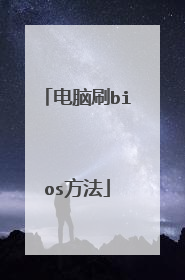
如何刷新主板的bios
想知道主板的BIOS怎么刷新吗?习啦我带来如何刷新主板的bios的内容,欢迎阅读! 刷新主板的bios方法: 主板自带一个“Q-Flash”工具,在 BIOS 中。进入 BIOS 后,按“F8”进入 “Q-Flash”。 当然也可以在启动界面显示LOGO时,根据提示按下“END”键来直接启动“Q-Flash”。我在测试时,从 BIOS 启动无法找到磁盘,所以以下步骤是开机按“END”进来的。 进入“Q-Flash”后,点击“Update BIOS from Drive”。 可以看到有一个磁盘,有网友说可以插入优盘等,但我测试也是没有成功。 注意:它只识别FAT32的分区,我的硬盘有一个分区是FAT32格式的,所以这里只显示这一个分区,所以要将下载的“F8”固件放到这个盘里面。 进入这个分区后,选择扩展名为“f8”的文件。 然后弹出确认框,是否升级,点击回车键确认。 经过几个阶段的升级,稍等片刻就会提示升级完成。按任意键继续。然后按下 Ctrl+Alt+Esc 重启电脑(重启键也可以)。然后重复上一节的第⑤步,加载优化设置后进行必要设置。 看了“如何刷新主板的bios”的内容的人还看: 1. 如何刷新主板bios 2. 技嘉主板怎么刷新bios 3. 华擎如何刷新主板bios 4. 主板刷bios教程 5. Linux系统怎么刷新主板BIOS 6. 主板如何升级BIOS 7. 主板BIOS升级方法 8. 华硕主板bios更新方法 9. bios怎么更新版本 10. 技嘉主板如何更新bios

主板刷bios教程
刷BIOS的目的主要有两个,一个是修复存在的BUG/故障,另外一个则是增加新的功能。刷新BIOS的方法很多,尤其是新主板都带有很人性化的刷BIOS功能。那么应该怎么刷BIOS呢?我带来了主板刷bios教程,需要的可参考一下! 主板刷bios教程 首先,如果你的主板BIOS使用稳定,没出现任何问题并且你本人不需要增加新的功能的话,那么绝对不建议刷BIOS!如果在主板官网上出现了新的BIOS文件,提示刷进BIOS能引进与支援新的功能,并且能带来更好的效果的话,那么可以一试,通常一般玩家在BIOS稳定的情况下不需要尝试刷新BIOS,够用就行。 这里主板为技嘉主板,型号: 软激活教程: 1、单击”开始“按钮----〉所有程序----〉附件,看到”命令提示符“,右键单击它,选择”以管理员身份运行“,打开DOS窗口,向其中输入slmgr.vbs -ilc G:LENOVO.XRM-MS (这里的盘符与文件的路径一致),回车; 2、再输入slmgr.vbs -ipk FJGCP-4DFJD-GJY49-VJBQ7-HYRR2 (后面的一串字母是密钥,注意,这里旗舰版和专业版的区别就出现了,旗舰版可以输入上面的密钥(旗舰版OEM密钥还有一个,为;342DG-6YJR8-X92GV-V7DCV-P4K27),而专业版的密钥则是YKHFT-KW986-GK4PY-FDWYH-7TP9F,不要输错了) 4、等待一会儿,会提示OEM密钥和证书导入成功,重启计算机,至此,激活成功,可以在“运行”中输入slmgr.vbs -dlv,就能看到具体的激活信息。输入slmgr.vbs -xpr,即可显示“永久激活”!大功告成! 可是实际上我在导入后老是显示23天激活,怎么办呢?我采用了软激活的方法来弥补。软激活后显示永久激活,且开机画面有DELL字样标识。 为了检测激活的是否成功,乱恢复了个系统,仍然显示23天需要激活,没有关系,我用软激活选择戴尔,乱导入了个戴尔密钥,居然提示永久激活,OK!大功告成!最后告知网友,刷BIOS有风险,刷需谨慎。 对于经常接触电脑的玩家来说,BIOS并不陌生,BIOS是英文"Base Input/Output System"的缩写,翻译过来即是"基本输入输出系统"。简单说,BIOS是烧写在板卡一颗芯片上的一个系统,负责管理板卡上各芯片的参数设定,为电脑提供最底层、最直接的硬件控制。以主板为例,很多主板在设计以及用料上已经非常接近,这个时候BIOS的开发水平很大程度决定了主板的整体水平。 BIOS主要的作用有三个分别为:自检及初始化程序、硬件中断处理、程序服务请求。 技嘉主板上常见的SOP-8封装的BIOS芯片 BIOS芯片是一颗(DualBIOS设计的有2颗)焊接或者安装在主板上的芯片,较为古老的主板多用DIP封装(双列直插式)或者方块形的PLCC封装,而目前主流的产品为了节约空间,多使用SOP表面贴装式封装。 BIOS刷新,俗称刷BIOS,是一种常见的操作,可能大家对于手机刷ROM听得比较多,板卡上的BIOS刷新同样是用程序改写BIOS芯片里的程序。刷BIOS的目的主要有两个,一个是修复存在的BUG/故障,另外一个则是增加新的功能。 刷新BIOS的途径主要有三种,一种是最原始的在DOS环境下敲代码来实现,是一种比较靠谱的刷新方式,目前主板的BIOS更新已经比较少采用这种方式,而显卡使用的就比较多。第二种是使用主板自带的刷新程序,例如华硕的EasyFlash、技嘉的Q-Flash,可以通过进入主板预置的刷新程序,加载已经下载好的BIOS文件进行刷新,而不用进入到操作系统中进行。第三种则是在Windows环境下进行刷新,常见的工具有技嘉的@BIOS,微星的Live Update等。

